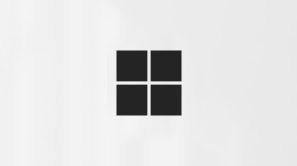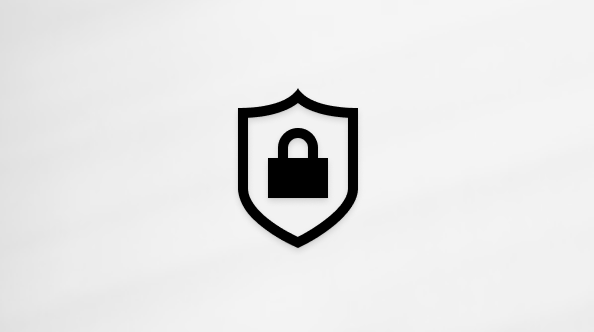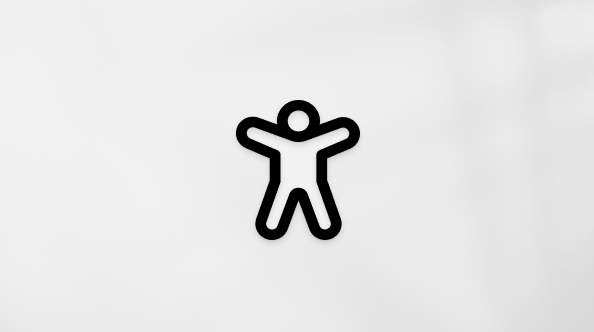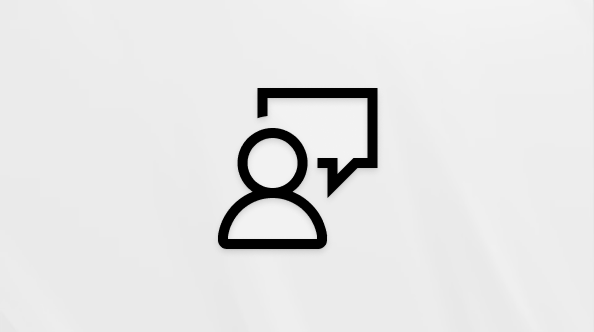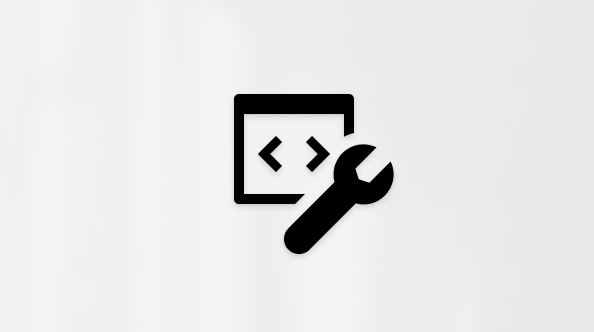Veliko uporabnikov dela učinkoviteje z zunanjo tipkovnico z bližnjicami naOneDrive za službo ali šolo uporabo tipkovnice. Za slabovidne ali gibalno ovirane uporabnike so lahko bližnjice na tipkovnici lažje za uporabo kot zaslon na dotik in so osnovna alternativa miški.
Opombe:
-
Bližnjice iz te teme se nanašajo na ameriško razporeditev tipkovnice. Tipke za druge razporeditve tipkovnic morda ne bodo povsem ustrezale tistim na ameriški.
-
Znak plus (+) v bližnjici pomeni, da morate hkrati pritisniti več tipk.
-
Znak vejice (,) v bližnjici pomeni, da morate pritisniti več tipk v vrstnem redu.
V tem članku so opisane bližnjice na tipkovnici, funkcijske tipke in nekatere druge pogoste bližnjice na tipkovnici v sistemu OneDrive za službo ali šolo za Windows.
Opomba: Če želite hitro poiskati bližnjico v tem članku, lahko uporabite iskanje. Pritisnite Ctrl+F in vnesite besede za iskanje.
V tej temi
Najpogosteje uporabljene bližnjice
|
Če želite narediti to |
Tipke |
|---|---|
|
Preimenujte izbrani element. |
F2 |
|
Brisanje izbranih elementov. |
Delete |
|
Zapreti trenutno pojavno okno ali element. |
Esc |
|
Prenos izbranega elementa. |
Ctrl+S |
|
Skupna raba izbrane datoteke ali mape. |
Š |
|
Odpiranje priročnega menija za izbrani element. |
Shift+F10 ali tipka Windows Menu |
Izbiranje ali čiščenje elementov
|
Dejanje |
Tipke |
|---|---|
|
Izbira sosednjega elementa |
Puščične tipke |
|
Izbiranje vseh elementov, ko je fokus v mreži vsebine. |
Ctrl + A |
|
Prekličite izbor elementov, ko je fokus v mreži vsebine. |
CTRL+D |
|
Počistite vse mape ali se premaknite v prejšnjo mapo. |
Esc |
|
Izberite datoteko ali mapo v mreži vsebine ali počistite izbor. |
PRESLEDNICA |
Prikaz informacij
|
Dejanje |
Tipke |
|---|---|
|
Osvežitev okna. |
F5 |
|
Preklapljanje med pogledom » Seznam« in » Sličice« mreže vsebine. |
V |
|
V pogledu seznama mreže vsebine dobite podrobnosti o izbrani datoteki. |
Puščična tipka gor ali dol |
|
Prikaz bližnjic na tipkovnici. |
? |
|
Preklopi podokno s podrobnostmi. |
I |
Upravljanje datotek in map
|
Dejanje |
Tipke |
|---|---|
|
Odprite ali prenesite element. |
Enter |
|
Prenos izbranega elementa. |
Ctrl+S |
|
Preimenujte izbrano datoteko ali mapo. |
F2 |
|
Skupna raba izbrane datoteke ali mape. |
Š |
|
Brisanje izbranih datotek ali map. |
Delete |
Glejte tudi
Podpora za bralnik zaslona za OneDrive
Pomoč za OneDrive za službo ali šolo
Osnovna opravila pri uporabi bralnika zaslona s storitvijo OneDrive za službo ali šolo
Uporaba bralnika zaslona za raziskovanje in krmarjenje po storitvi OneDrive za službo ali šolo
V tem članku so opisane bližnjice na tipkovnici OneDrive za službo ali šolo v spletu.
Opomba: Če želite hitro poiskati bližnjico v tem članku, lahko uporabite iskanje. Pritisnite Ctrl+F in vnesite besede za iskanje.
V tej temi
Najpogosteje uporabljene bližnjice
Opomba: Če Office Web Apps Strežnik ni nameščen, se namesto menija Novo prikaže ikona mape.
|
Dejanje |
Tipke |
|---|---|
|
Prikaz bližnjic na tipkovnici. |
? |
|
Izbiranje vseh elementov, ko je fokus v mreži vsebine. |
Ctrl + A |
|
Prekličite izbor elementov, ko je fokus v mreži vsebine. |
CTRL+D |
|
Počistite vse mape ali se premaknite v prejšnjo mapo. |
Esc |
|
Izbira sosednjega elementa |
Puščične tipke |
|
Preklopiti izbor za trenutni element. |
PRESLEDNICA |
|
Odpri izbran element. |
Enter |
|
Odprite dokument z internetnega mesta. |
Ctrl+O, vnesite, prilepite ali izberite URL in nato Vnesite. |
|
Prenos izbranega elementa. |
Shift+F10 ali tipka v meniju sistema Windows, nato puščična tipka dol ali tabulatorka, dokler ne dosežete možnosti Prenos, nato pa izberite Enter. |
|
Izbriši izbran element. |
Delete |
|
Skupna raba izbrane mape ali datoteke. |
Š |
|
Preimenujte izbrano datoteko. |
F2 |
|
Osvežitev okna. |
F5 |
|
Preklopi podokno s podrobnostmi. |
I |
Glejte tudi
Podpora za bralnik zaslona za OneDrive
Osnovna opravila pri uporabi bralnika zaslona s storitvijo OneDrive za službo ali šolo
Uporaba bralnika zaslona za raziskovanje in krmarjenje po storitvi OneDrive za službo ali šolo
Tehnična podpora za stranke s posebnimi potrebami
Microsoft želi omogočiti najboljšo možno izkušnjo za vse svoje stranke. Če ste oseba s posebnimi potrebami ali imate vprašanja v zvezi s pripomočki za osebe s posebnimi potrebami, za tehnično pomoč obiščite spletno mesto Microsoft posebnimi potrebami. Skupina za podporo na spletnem mestu Disability Answer Desk je usposobljena za uporabo številnih programov za pomoč uporabnikom s posebnimi potrebami in vam lahko ponudi pomoč v angleškem, španskem, francoskem in ameriškem znakovnem jeziku. Če želite poiskati podatke za stik za svojo regijo, obiščite spletno mesto »Microsoft Disability Answer Desk«.
Če ste vladna ustanova, komercialni uporabnik ali uporabnik v podjetju, se obrnite na Disability Answer Desk za podjetja.